目录
电商老板必看!怎么用excel做销售库存表,免费功能够不够用?
-
来源:建米软件
-
2025-11-05 15:26:08
-
一、为什么要用 Excel 做销售库存表
在日常的生意经营中,不管是小店铺还是大企业,都需要对销售和库存情况有清晰的了解。比如一家小超市,老板得知道进了多少货,卖出去多少,还剩下多少,这样才能合理地安排进货和补货。Excel 就是一个很好用的工具,它简单易上手,几乎每个人都能快速掌握基本操作。而且它的功能很强大,可以根据自己的需求设计出各种各样的销售库存表。
成本低且通用性强:不需要额外花钱去购买专业的软件,只要有电脑,基本都安装了 Excel。它在各个行业都能使用,不管是卖衣服的、卖水果的,还是卖电子产品的,都可以用 Excel 来做销售库存表。
可自定义程度高:可以根据自己的业务特点和需求,自由地设计表格的格式、内容和计算方式。比如,你可以在表格里添加不同的列,用来记录商品的不同信息,像商品名称、规格、进价、售价等。
二、准备工作
在开始用 Excel 做销售库存表之前,需要先做好一些准备工作。就像盖房子要先准备好材料一样,做表格也得先把相关的信息收集好。

收集商品信息:要把所有要记录的商品信息都收集起来,包括商品的名称、规格、型号、进价、售价等。比如,如果你是卖手机的,就得把不同品牌、不同型号手机的这些信息都整理清楚。
确定表格结构:想好表格要包含哪些内容,也就是要设置哪些列和行。一般来说,销售库存表至少要有商品名称、进货数量、销售数量、库存数量这几列。你还可以根据自己的需求添加其他列,比如进货日期、销售日期、供应商等。
准备电脑和 Excel 软件:确保你的电脑上安装了 Excel 软件,并且能够正常使用。如果没有安装,也可以使用一些免费的办公软件,比如 WPS 表格,它们的操作和 Excel 很相似。
三、创建销售库存表的基本框架
现在,我们就可以开始创建销售库存表的基本框架了。打开 Excel 软件,新建一个工作表。
设置表头:在第一行输入表格的各个列标题,比如“商品名称”“进货数量”“销售数量”“库存数量”“进货日期”“销售日期”等。这些标题要简洁明了,让人一看就知道这一列记录的是什么信息。
调整列宽和行高:根据输入内容的多少,调整列宽和行高,让表格看起来更加整齐美观。比如,如果商品名称比较长,就把“商品名称”这一列的列宽调宽一些。
设置字体和格式:选择合适的字体和字号,让表格内容清晰易读。还可以设置单元格的格式,比如日期格式、数字格式等。比如,把“进货日期”和“销售日期”这两列设置成日期格式,这样输入日期的时候就会自动按照规范的格式显示。
四、输入商品信息和数据
框架搭建好之后,就可以开始输入商品的相关信息和数据了。
输入商品基本信息:从第二行开始,依次输入每个商品的名称、规格、型号等基本信息。比如,如果你是卖文具的,就把铅笔、橡皮、笔记本等商品的信息输入进去。
记录进货数据:在“进货数量”和“进货日期”这两列,记录每次进货的数量和日期。比如,你在 5 月 1 日进了 100 支铅笔,就在“铅笔”这一行的“进货数量”列输入 100,在“进货日期”列输入 5 月 1 日。
记录销售数据:当有商品销售出去的时候,在“销售数量”和“销售日期”这两列记录销售的数量和日期。比如,5 月 2 日卖出了 20 支铅笔,就在“铅笔”这一行的“销售数量”列输入 20,在“销售日期”列输入 5 月 2 日。
五、计算库存数量
库存数量是销售库存表中非常重要的一个数据,它反映了当前商品的剩余数量。我们可以通过公式来自动计算库存数量。
使用公式计算:在“库存数量”列的第一个单元格(也就是第二行)输入公式“=进货数量单元格 - 销售数量单元格”。比如,如果“进货数量”在 C 列,“销售数量”在 D 列,就在 E2 单元格输入“=C2 - D2”,然后按下回车键,就会自动计算出第一行商品的库存数量。
复制公式:把鼠标指针放在这个单元格的右下角,当指针变成黑色的“十”字形状时,按住鼠标左键向下拖动,就可以把公式复制到下面的单元格,自动计算出其他商品的库存数量。
检查计算结果:计算完成后,检查一下计算结果是否正确。可以手动计算一些商品的库存数量,和表格中的计算结果进行对比,确保计算无误。
六、数据的更新和维护
销售库存表不是一次性做好就不用管了,随着业务的开展,需要不断地更新和维护数据。
及时记录新的进货和销售数据:每次有进货或者销售发生时,都要及时在表格中记录相应的数据。比如,今天又进了一批货,或者卖出了一些商品,就要马上把这些信息输入到表格里,这样才能保证库存数量的准确性。
定期检查数据:定期检查表格中的数据,看看是否有错误或者遗漏。比如,每个月月底对表格进行一次全面的检查,核对进货和销售的数量是否和实际情况相符。
备份数据:为了防止数据丢失,要定期对表格进行备份。可以把表格保存到 U 盘、移动硬盘或者云盘上。比如,每周把表格保存到云盘上一份,这样即使电脑出了问题,数据也不会丢失。
七、使用建米软件优化销售库存管理
虽然 Excel 可以满足基本的销售库存表制作需求,但当业务规模不断扩大,数据量增多时,可能会遇到一些问题,比如数据处理速度慢、难以进行复杂的数据分析等。这时候,可以试试建米软件。它专门针对企业的销售库存管理进行了优化,能够快速处理大量的数据,并且提供各种实用的分析功能。比如,它可以自动生成销售报表和库存预警,让你及时了解销售和库存情况,合理安排采购和销售计划。
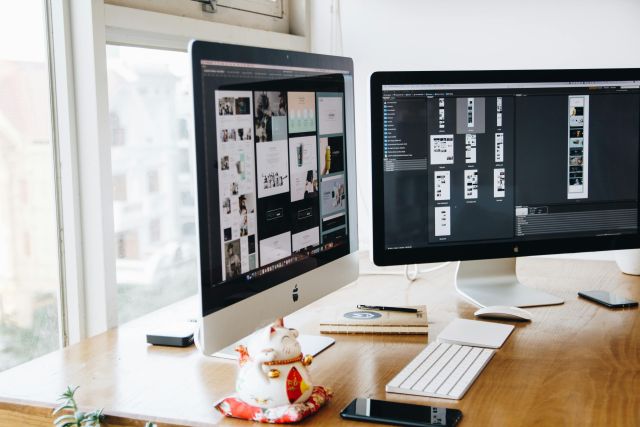
八、制作销售库存表的注意事项
在使用 Excel 制作销售库存表的过程中,还有一些注意事项需要了解。
数据的准确性:输入的数据一定要准确无误,否则会影响库存数量的计算和对业务情况的判断。比如,如果进货数量输入错误,就会导致库存数量不准确,可能会出现库存不足或者积压的情况。
表格的安全性:如果表格中包含一些重要的商业信息,要注意表格的安全性。可以设置密码对表格进行加密,防止他人随意查看和修改表格内容。
数据的备份:前面已经提到过数据备份的重要性,要养成定期备份数据的好习惯,避免因意外情况导致数据丢失。
以上就是用 Excel 做销售库存表的详细步骤和相关注意事项,希望能帮助你轻松制作出实用的销售库存表。
常见用户关注的问题:
一、用 Excel 做销售库存表有什么快速入门的方法?
我听说很多人都想快速学会用 Excel 做销售库存表,毕竟这在工作中挺实用的。我就想知道有没有那种简单易懂,能让人很快上手的方法呢。下面就来给大家分享一些快速入门的小窍门。
了解基本功能:Excel 有很多功能,但对于做销售库存表来说,一些基本的功能得先掌握。比如数据的录入,你得知道怎么在单元格里输入商品名称、数量、价格这些信息。还有公式的运用,像求和公式 SUM,能快速算出库存总量或者销售总额。
参考模板:网上有很多现成的销售库存表模板,你可以下载下来看看。这些模板已经设置好了基本的格式和公式,你只需要把自己的数据填进去就行。这样能让你快速了解表格的结构和布局。
学习快捷键:掌握一些常用的快捷键能大大提高你的工作效率。比如 Ctrl+C 复制、Ctrl+V 粘贴、Ctrl+S 保存。还有快速选中整行整列的快捷键,这些都能让你在操作表格时更加流畅。
参加简单培训:可以在网上找一些免费的 Excel 基础课程来学习,或者参加线下的短期培训。有专业的老师指导,能让你更快地掌握做销售库存表的技巧。建米软件也有一些相关的教程和资源,能帮助你更好地学习。
多实践操作:光看理论知识可不行,得自己动手多做几遍。可以先从简单的表格开始,慢慢增加难度。在实践中遇到问题,再去查找解决方法,这样能记得更牢。
二、销售库存表中如何设置有效的数据验证?
朋友说在销售库存表中设置有效的数据验证很重要,这样能保证数据的准确性。我就想知道具体该怎么去设置呢。下面就来详细说说。
设置数据类型:在表格中,不同的列可能需要不同的数据类型。比如数量这一列,应该只能输入数字。你可以通过数据验证功能,设置该列只能输入数字,这样能避免输入错误的信息。
限制数值范围:对于库存数量,一般会有一个合理的范围。你可以设置数据验证,让输入的库存数量只能在这个范围内。比如最低库存不能低于 0,最高库存不能超过某个数值。
设置下拉菜单:对于一些固定选项的数据,比如商品的类别,可以设置下拉菜单。这样用户在输入时,只能从下拉菜单中选择,避免输入错误的类别。
自定义验证规则:除了系统自带的验证规则,你还可以自定义规则。比如要求输入的日期必须在某个时间段内,或者输入的手机号码必须符合一定的格式。建米软件在数据验证方面也有很强大的功能,能帮助你更好地管理数据。
提示信息和错误警告:在设置数据验证时,可以添加提示信息,让用户在输入数据时知道该输入什么样的内容。如果输入了不符合规则的数据,还可以设置错误警告,提醒用户重新输入。
| 数据验证类型 | 设置方法 | 作用 |
| 数据类型设置 | 通过数据验证功能选择允许的类型 | 保证输入数据的类型正确 |
| 数值范围限制 | 设置最小值和最大值 | 确保数据在合理范围内 |
| 下拉菜单设置 | 在数据验证中选择序列并输入选项 | 避免输入错误的固定选项 |
三、怎样用 Excel 让销售库存表实现自动更新?
我想知道有没有办法让 Excel 里的销售库存表自动更新呢,这样就不用每次都手动去改数据了。下面就来探讨一下实现自动更新的方法。
使用公式链接:在销售库存表中,可以使用公式链接不同的工作表或者工作簿。比如,当销售数据更新时,库存数据可以通过公式自动计算并更新。这样只要销售数据一变化,库存数据就会跟着变。
设置刷新频率:如果表格的数据是从外部数据源获取的,比如数据库,你可以设置刷新频率。让表格按照你设定的时间间隔自动从数据源获取最新的数据,实现自动更新。

使用 VBA 宏:VBA 宏是一种强大的工具,可以编写程序来实现表格的自动更新。你可以编写一个宏,当满足一定条件时,比如每天晚上 12 点,自动更新销售库存表的数据。不过 VBA 宏需要一定的编程基础。建米软件也支持一些自动化的功能,能帮助你更方便地实现数据的自动更新。
数据透视表:数据透视表可以对大量的数据进行汇总和分析,并且能根据数据的变化自动更新。你可以将销售和库存数据做成数据透视表,这样当原始数据更新时,透视表也会自动更新。
利用函数:Excel 有很多函数可以实现数据的动态更新。比如 VLOOKUP 函数,可以根据某个条件查找对应的数据并更新到表格中。通过合理运用这些函数,能让销售库存表更加智能。
| 自动更新方法 | 操作步骤 | 适用场景 |
| 公式链接 | 在单元格中输入公式引用其他数据 | 同一工作簿内数据更新 |
| 设置刷新频率 | 在数据选项中设置刷新时间 | 外部数据源数据更新 |
| 使用 VBA 宏 | 编写 VBA 代码并运行 | 复杂的自动更新需求 |
四、销售库存表中如何进行数据分析和可视化展示?
朋友推荐说对销售库存表进行数据分析和可视化展示能让数据更直观,更方便决策。我就想知道具体该怎么做呢。下面就来详细介绍一下。
数据筛选和排序:可以对销售库存表的数据进行筛选和排序。比如筛选出某个时间段内的销售数据,或者按照销售数量对商品进行排序。这样能让你快速找到重点数据。
使用图表:Excel 有很多种图表类型,比如柱状图、折线图、饼图等。你可以根据数据的特点选择合适的图表。比如用柱状图比较不同商品的销售数量,用折线图展示库存数量的变化趋势。
数据透视表分析:数据透视表可以对数据进行多维度的分析。你可以通过拖动字段,从不同的角度查看销售和库存数据。比如按照商品类别、销售地区等进行分析。建米软件在数据分析和可视化方面也有很好的表现,能提供更专业的分析工具。
制作仪表盘:仪表盘可以将重要的数据和指标集中展示,让你一眼就能了解销售和库存的整体情况。你可以在仪表盘中添加图表、数据标签等元素。
趋势分析:通过对历史数据的分析,找出销售和库存的趋势。比如判断某个商品的销售是上升还是下降趋势,以便提前做好库存管理和销售策略调整。

更多新闻
预约免费体验 让管理无忧
微信咨询


添加专属销售顾问
扫码获取一对一服务









